Како вратити свој Инстаграм након што сте онемогућени?
Pronađite detaljne korake kako da vratite svoj Instagram nalog nakon što je onemogućen.
Тор се назива једним од најсигурнијих Интернет претраживача доступних за коришћење . Бесплатан је и отвореног кода и најпознатији је по томе што нуди сигурну интернет везу. Да би обезбедио сигурност својим корисницима, Тор усмерава саобраћај преко светске мреже са преклапањем. Ово помаже у прикривању локације корисника од било кога ко покушава да шпијунира везу вашег претраживача користећи мрежни надзор или анализу саобраћаја.
Тор је акроним за Тхе Онион Роутер, изведен из технике Онион Роутинг. Онион Роутинг је врста мрежног шифровања где је комуникација између претраживача и сервера веб локације инкапсулирана у слојеве енкрипције, баш као слојеви лука.
Тор је познат по прикривању идентитета корисника и осигуравању вишег нивоа приватности и анонимности током претраживања на мрежи. Подешавања прегледања могу да се подесе како би понудила најбезбедније искуство прегледања и спречила отмичаре да хакују вашу ИП адресу. Хајде да научимо шта Тор ради да обезбеди комуникацију у претраживачима и како можете заштитити своју приватност у Тор претраживачу прилагођавањем подешавања приватности на њему.
Како Тор шифрује комуникацију између претраживача и сервера сајта?
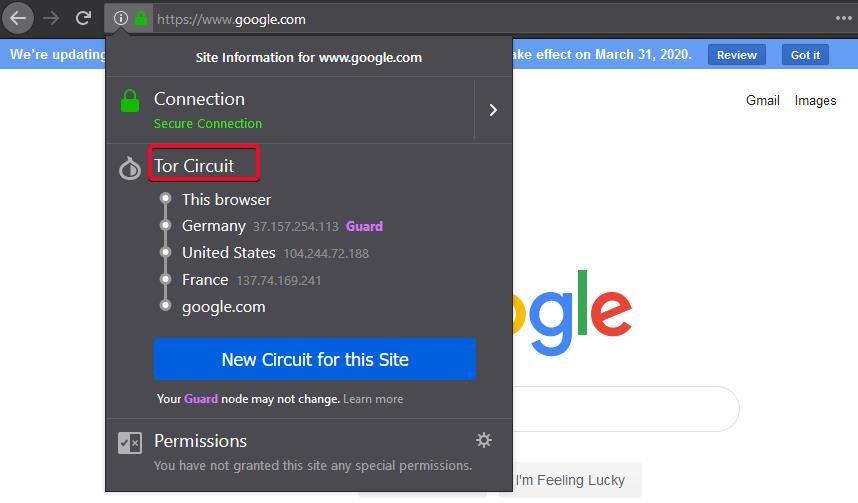
Погледајте слику изнад. То је картица претраживача Тор на којој је отворен Гооглеов званични сајт. Када кликнете на дугме за информације означено са (и), овај одређени мени ће се појавити у падајућем менију. Овде, под насловом Тор Цирцуит, видећете три различита региона на путу између Тора и Гоогле-овог сајта. Тор шифрује вашу ИП адресу и затим одбија свој саобраћај преко три различита волонтерска рачунара у различитим регионима пре него што стигне до сервера сајта.
Ово отежава пратиоцима и посматрачима да прате вашу ИП адресу док се локација корисника мења на сваком слоју пре него што се успостави веза између Тор-а и сервера одређене локације. На овај начин, корисници могу анонимно да посећују веб-сајтове без откривања својих интернет активности пратиоцима, провајдерима интернет услуга или чак самим администраторима сајтова које посећују.
У случају да било који сајт не ради како треба, корисници могу да кликну на дугме Нев Цирцуит, што би обновило оглас кола и преусмерио ИП кроз потпуно различита три слоја.
Такође прочитајте: Топ 7 алтернатива Тор претраживачу – анонимно прегледавање
Како заштитити приватност у Тор претраживачу: Подесите подешавања праћења
Тор претраживач је подразумевано подешен на режим приватног прегледања. У овом режиму, сва ваша историја, колачићи и подаци прегледача се бришу када затворите прегледач након сесије. Иако је ово најбезбеднији скуп подешавања праћења у Тор претраживачу, увек можете да одлучите које сајтове желите да дозволите чување колачића на Тор.
Да бисте прилагодили ова подешавања у Тор претраживачу, следите ове једноставне кораке:
Корак 1: Отворите Тор претраживач и кликните на три хоризонталне траке у горњем десном углу прозора.
Корак 2: Идите на Опције .
Корак 3: Идите на Приватност и безбедност .
Корак 4: Померите се надоле до Историја и поништите избор дугмета за Увек користи режим приватног прегледања .
Корак 5: Од вас ће бити затражено да поново покренете претраживач јер ће се нова подешавања извршити само у новој сесији.
Корак 6: Када се поништи избор, можете бирати између три различите опције:
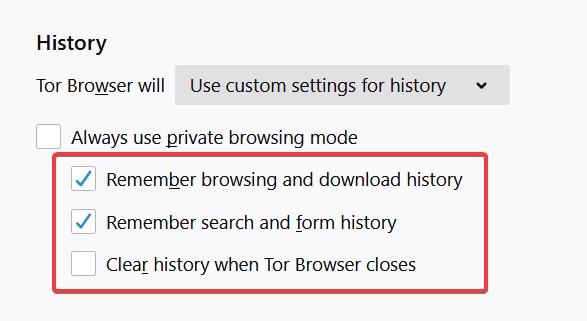
– Запамти историју прегледања и преузимања : Тор ће сачувати историју прегледања док је не избришете ручно.
– Запамтите историју претраге и образаца: Прегледач ће запамтити претраге и лозинке како би корисницима омогућио будућу погодност.
– Обриши историју када се Тор претраживач затвори: Историја ће бити потпуно обрисана када се Тор затвори.
Узети на знање. Препоручујемо вам да уопште не мењате подешавања праћења. И Тор такође. Да, чување историје и података образаца би заиста понудило погодност корисницима, али боље је бити безбедан у времену када су претње приватности на мрежи порасле. Режим приватног прегледања на Тор-у брише све податке, лозинке, претраге и историју чим затворите Тор. У следећој сесији, претраге ће нестати, а ви ћете поново претраживати у новом Тор кругу.
Такође прочитајте: Како инсталирати Тор претраживач за Андроид?
Одлучите се за опције безбеднијег прегледања
Осим ако онемогућавање неколико сајтова неће утицати на вашу сесију прегледања, препоручује се да пређете на подешавања безбеднијег прегледања интернета на Тор-у. Тор нуди три безбедносна режима претраживања интернета. Су:
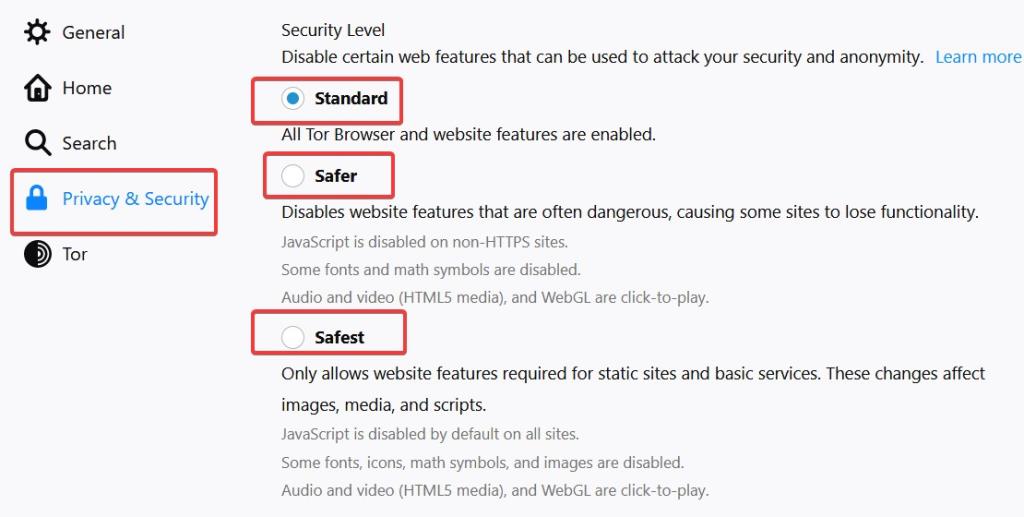
– Стандардно: Све функције веб странице су омогућене на Тор-у.
– Безбедније: ЈаваСцрипт је онемогућен за сајтове који нису ХТТПС. Због тога би ове локације изгубиле одређене функције на Тор-у, чувајући вашу сесију од злонамерних инфекција на њима.
– Најсигурније: ЈаваСцрипт је потпуно онемогућен, што би променило начин на који се сви сајтови појављују. Слике, иконе, везе итд. на сајту би биле онемогућене. Међутим, то би утицало на функционалност сајта, коју неки интерфејси можда не подржавају.
Ево како можете да промените безбедносна подешавања на Тор-у:
Корак 1: Идите на Опције.
Корак 2: Идите на Приватност и безбедност.
Корак 3: Померите се надоле до одељка Безбедност.
Корак 4: Изаберите неку од горе наведених опција.
Боље је изабрати безбеднији режим, јер он углавном циља на сајтове који нису ХТТПС. И боље је да се држите подаље од ових сајтова јер је њихово прегледавање веома ризично. Најбезбеднији режим ће утицати на главне функционалности сајтова, што такође може ометати вашу сесију. Међутим, коришћење безбеднијег режима уопште не изгледа безопасно.
Заштита од отиска прста претраживача
Када сурфујете вебом у одређеном претраживачу, сервери сајта који прима скуп података прикупљају скуп података о вашој претрази. Сада су обично претраживање и рад корисника на вебу ограничени на одређене сајтове. Ово ствара скуп тачака података који се састоји од вашег понашања на мрежи. Оставља отиске прстију ваших претрага иза којих хакери користе да вас идентификују и планирају пхисхинг нападе и друге нападе отмице против вас.
Пошто ће Тор претраживач увек мењати коло преклопа и свака сесија ће бити свежа, отиске прстију је тешко ући у траг. Тор даље тврди да је претраживач посебно кодиран да нуди скоро идентичне отиске прстију за све кориснике, што отежава идентификацију једног од многих.
Што се тиче огласа, Тор не блокира огласе, што остаје једина брига. Увек можете да инсталирате додатке или проширења за блокирање огласа, али Тор каже да таква проширења утичу на функционалност сајта. Дакле, ово је једна ствар са којом корисници Тор-а морају да поднесу.
Закључак
Тор је један од најбољих претраживача за коришћење ако сте забринути за своју приватност. Није сасвим савршен, али му је најближи од свих других претраживача. Боље је да оставите режим приватног прегледања укључен док претражујете на Тор-у. Ово ће аутоматизовати процес брисања колачића, лозинки, података обрасца и историје претраге кад год корисник затвори сесију на Тор-у. Са безбеднијим режимом безбедности, такође можете да се склоните са сајтова који нису ХТТПС, а који не шифрују комуникацију између прегледача и сервера сајта.
Прочитајте више: 11 најбољих ВПН-а за Виндовс 10, 8, 7 рачунар
Реците нам о Тор:
Обавестите нас да ли сте интензивно користили Тор. Какво је било ваше искуство са тим? Ако нисте, испробајте га и јавите нам како је бољи од других главних претраживача. А за више техничког знања и ажурирања, придружите се Систвеак-у на Фацебоок-у , Твиттер- у и ЛинкедИн-у и дружите се са нама на својим друштвеним мрежама.
Pronađite detaljne korake kako da vratite svoj Instagram nalog nakon što je onemogućen.
Желите да избришете истекле пропуснице и средите Аппле новчаник? Пратите док објашњавам у овом чланку како да уклоните ставке из Аппле новчаника.
Било да сте одрасла или млада особа, можете испробати ове апликације за бојење да бисте ослободили своју креативност и смирили свој ум.
Овај водич вам показује како да решите проблем са вашим Аппле иПхоне или иПад уређајем који приказује погрешну локацију.
Погледајте како можете да омогућите и управљате Не узнемиравај на иПад-у како бисте се могли фокусирати на оно што треба да урадите. Ево корака које треба пратити.
Погледајте различите начине на које можете повећати своју тастатуру на иПад-у без апликације треће стране. Такође погледајте како се тастатура мења са апликацијом.
Да ли се суочавате са грешком иТунес не открива иПхоне или иПад на вашем Виндовс 11 рачунару? Испробајте ове проверене методе да одмах решите проблем!
Осећате да ваш иПад не ради брзо? Не можете да надоградите на најновији иПадОС? Пронађите овде знакове који говоре да морате да надоградите иПад!
Тражите кораке како да укључите аутоматско чување у програму Екцел? Прочитајте овај водич о укључивању аутоматског чувања у Екцел-у на Мац-у, Виндовс 11 и иПад-у.
Погледајте како можете да држите своје лозинке у Мицрософт Едге-у под контролом и спречите прегледач да сачува све будуће лозинке.







